สร้างและแก้ไขกฎกล่องขาเข้าใน Outlook
ใช้กฎกล่องขาเข้าเพื่อดำเนินการกับอีเมลขาเข้าโดยอัตโนมัติเช่นย้ายไปยังโฟลเดอร์เฉพาะหรือเปลี่ยนระดับความสำคัญของแต่ละข้อความ กฎช่วยให้คุณจัดระเบียบกำหนดทิศทางและล้างข้อความได้โดยไม่ต้องย้ายด้วยตนเอง
เลือกแท็บที่เหมาะสมตามแพลตฟอร์มอีเมลที่คุณใช้
สร้างกฎใหม่
- ลงชื่อเข้าใช้ Outlook บนเว็บ ใช้ที่อยู่อีเมลและรหัสผ่าน Microsoft 365 (ชื่อผู้ใช้และรหัสผ่าน GoDaddy ไม่สามารถใช้ได้ที่นี่)
- เลือกที่มุมขวาบน
 การตั้งค่า
การตั้งค่า - เลือก เมล แล้ว เลือกกฎ
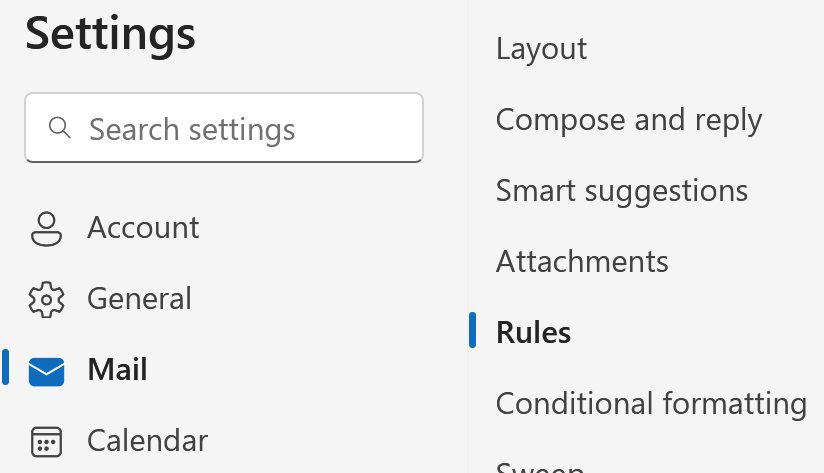
- เลือก + เพิ่มกฎใหม่
- ป้อนชื่อสำหรับกฎ ใช้ชื่อที่จะช่วยให้คุณระบุได้อย่างง่ายดายว่ากฎทำอะไร
- เลือกเงื่อนไขที่จะทำให้กฎทำงาน ตัวอย่างเช่นรันกฎกับข้อความทั้งหมดหรือข้อความจากวันที่หรือผู้ส่งที่ระบุ
- เลือกการดำเนินการที่จะเกิดขึ้นเมื่อมีการทริกเกอร์กฎ ตัวอย่างเช่นเมื่อเรียกใช้กฎก็จะส่งต่อข้อความทำเครื่องหมายว่าอ่านแล้วหรือย้ายไปยังโฟลเดอร์อื่น หมายเหตุ: คุณอาจเพิ่มข้อยกเว้นและเงื่อนไขเพิ่มเติมได้ทั้งนี้ขึ้นอยู่กับประเภทของกฎที่คุณตั้งค่าไว้
- ถัดจาก หยุดประมวลผลกฎเพิ่มเติม ให้เลือกช่องทำเครื่องหมายหากคุณไม่ต้องการให้กฎอื่นทำงานหลังจากกฎนี้ กฎที่ตามมาจะถูกเพิกเฉยแม้ว่าจะใช้กับข้อความก็ตามคำเตือน:
ตัวอย่าง: หากคุณมีกฎที่ให้ย้ายข้อความอีเมลจากหัวหน้าไปยังโฟลเดอร์ และ กฎที่ให้ลบข้อความที่มีไฟล์แนบคุณอาจไม่ต้องการให้ย้ายและลบข้อความจากหัวหน้าของคุณที่มีไฟล์แนบ
- (ไม่บังคับ) ถัดจาก เรียกใช้กฎทันที ให้เลือกช่องทำเครื่องหมายหากคุณต้องการเรียกใช้กฎกับข้อความที่อยู่ในกล่องจดหมายเข้าแล้ว
- เลือก บันทึก
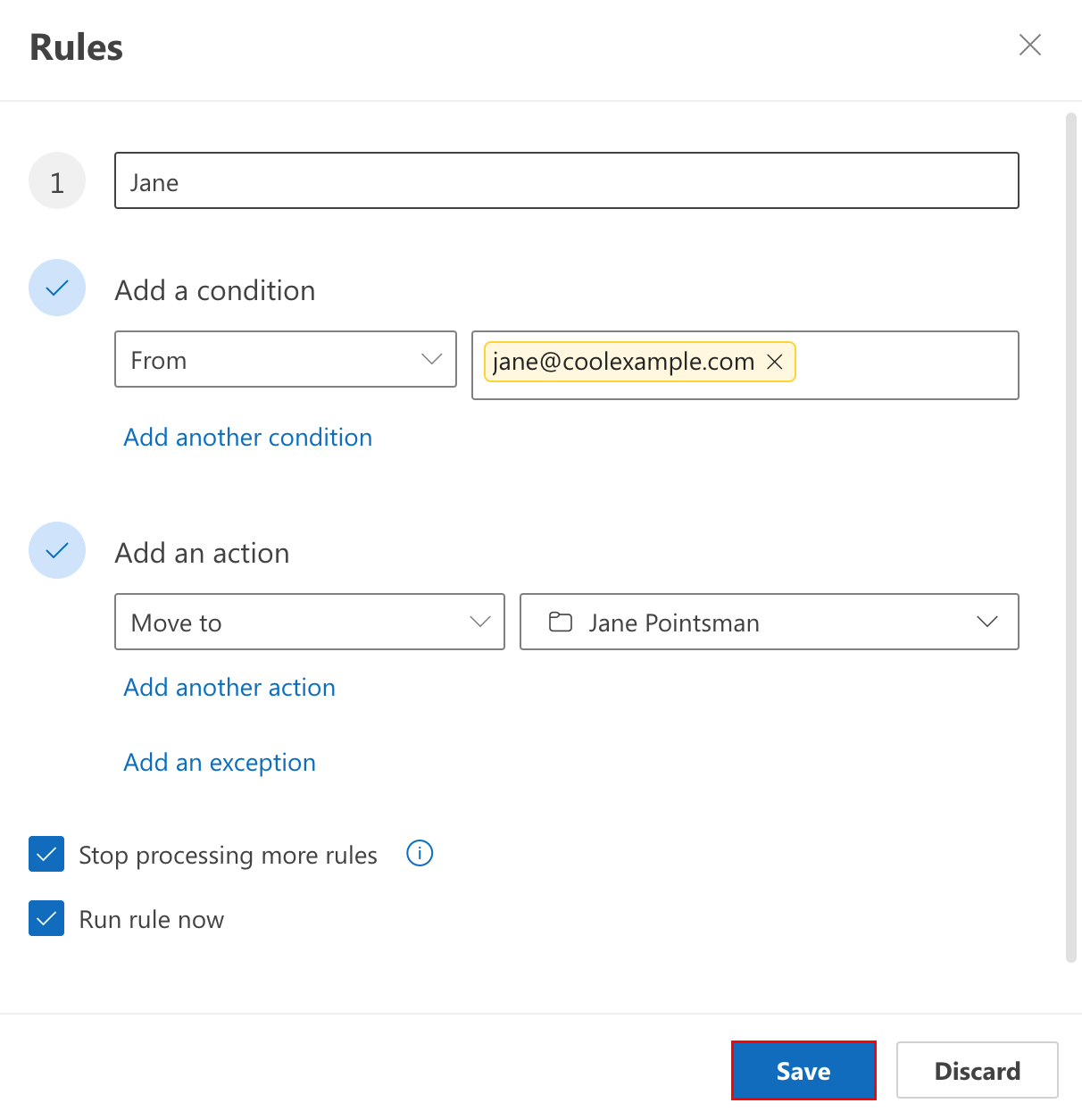
แก้ไขหรือเรียกใช้กฎที่มีอยู่
- ลงชื่อเข้าใช้ Outlook บนเว็บ ใช้ที่อยู่อีเมลและรหัสผ่าน Microsoft 365 (ชื่อผู้ใช้และรหัสผ่าน GoDaddy ไม่สามารถใช้ได้ที่นี่)
- เลือกที่มุมขวาบน
 การตั้งค่า
การตั้งค่า - เลือก เมล แล้วเลือก กฎ
- ค้นหากฎที่คุณต้องการแก้ไขหรือเรียกใช้
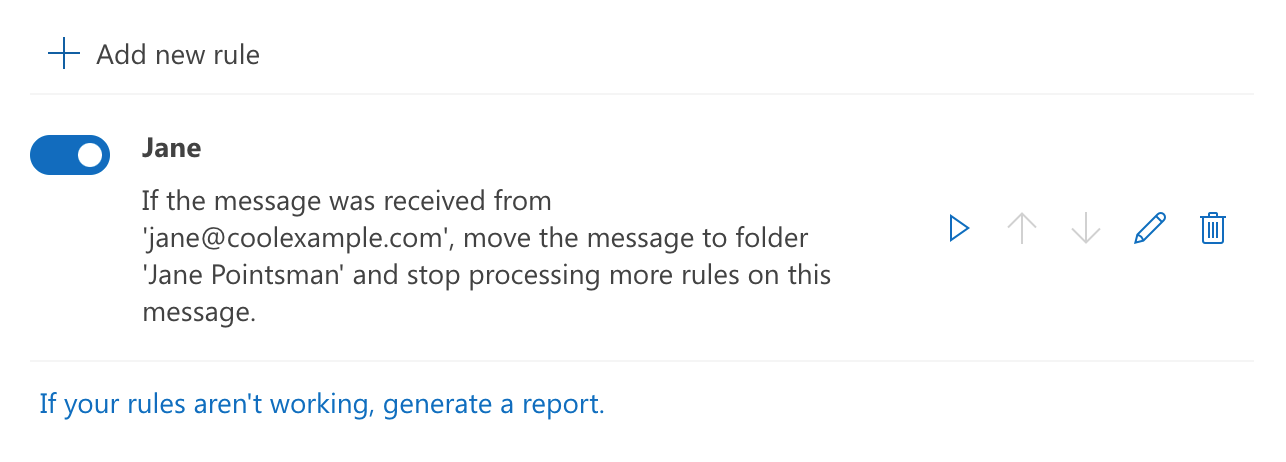
- ถัดจากกฎคุณสามารถ:
 ปิดใช้งานหรือเปิดใช้งานกฎ : เลื่อนปุ่มสลับเพื่อปิดหรือเปิดกฎ
ปิดใช้งานหรือเปิดใช้งานกฎ : เลื่อนปุ่มสลับเพื่อปิดหรือเปิดกฎ เรียกใช้กฎ ทันที: ใช้กฎของคุณกับข้อความที่เกี่ยวข้องทั้งหมด
เรียกใช้กฎ ทันที: ใช้กฎของคุณกับข้อความที่เกี่ยวข้องทั้งหมด แก้ไขกฎ : เปลี่ยนชื่อเงื่อนไขหรือการกระทำของกฎ
แก้ไขกฎ : เปลี่ยนชื่อเงื่อนไขหรือการกระทำของกฎ ลบกฎ : ลบกฎเพื่อไม่ให้ใช้กับข้อความขาเข้าอีกต่อไป
ลบกฎ : ลบกฎเพื่อไม่ให้ใช้กับข้อความขาเข้าอีกต่อไป
ขณะนี้ Outlook สำหรับ Windows มี 2 เวอร์ชัน ได้แก่ Outlook ใหม่และ Outlook แบบคลาสสิก ก่อนดำเนินการต่อตามขั้นตอนด้านล่าง โปรดตรวจสอบเวอร์ชันที่คุณใช้
Outlook ใหม่
หากขั้นตอนในส่วนนี้ไม่ได้ผลแสดงว่าคุณอาจยังไม่ได้ใช้ Outlook ใหม่ ลองทำตามขั้นตอนในส่วน Outlook แบบคลาสสิก แทน
เมื่อเปิดใช้งานคุณสามารถเพิ่มแผนอีเมลเพิ่มเติมได้เช่น Email Essentials, Email Plus หรือ Online Business Essentials
สร้างกฎใหม่
- เปิด Outlook
- คลิกขวาที่ข้อความในรายการข้อความที่คุณต้องการสร้างกฎเลือก กฎ แล้ว สร้างกฎ
- เลือกโฟลเดอร์ที่คุณต้องการย้ายข้อความทั้งหมดจากผู้ส่งหรือชุดผู้ส่งจากนั้นเลือก ตกลง
- หากคุณต้องการดำเนินการมากกว่าแค่ย้ายข้อความจากผู้ส่งหรือกลุ่มผู้ส่งที่ระบุไปยังโฟลเดอร์ให้เลือก ตัวเลือกเพิ่มเติม หน้าต่างกฎจะเปิดขึ้น
- ป้อนชื่อสำหรับกฎ ใช้ชื่อที่จะช่วยให้คุณระบุได้อย่างง่ายดายว่ากฎทำอะไร
- เลือกเงื่อนไขที่จะทำให้กฎทำงาน ตัวอย่างเช่นรันกฎกับข้อความทั้งหมดหรือข้อความจากวันที่หรือผู้ส่งที่ระบุ
- เลือกการดำเนินการที่จะเกิดขึ้นเมื่อมีการทริกเกอร์กฎ ตัวอย่างเช่นเมื่อเรียกใช้กฎก็จะส่งต่อข้อความทำเครื่องหมายว่าอ่านแล้วหรือย้ายไปยังโฟลเดอร์อื่น หมายเหตุ: คุณอาจเพิ่มข้อยกเว้นและเงื่อนไขเพิ่มเติมได้ทั้งนี้ขึ้นอยู่กับประเภทของกฎที่คุณตั้งค่าไว้
- ถัดจาก หยุดประมวลผลกฎเพิ่มเติม ให้เลือกช่องทำเครื่องหมายหากคุณไม่ต้องการให้กฎอื่นทำงานหลังจากกฎนี้ กฎที่ตามมาจะถูกเพิกเฉยแม้ว่าจะใช้กับข้อความก็ตามคำเตือน:
ตัวอย่าง: หากคุณมีกฎที่ให้ย้ายข้อความอีเมลจากหัวหน้าไปยังโฟลเดอร์ และ กฎที่ให้ลบข้อความที่มีไฟล์แนบคุณอาจไม่ต้องการให้ย้ายและลบข้อความจากหัวหน้าของคุณที่มีไฟล์แนบ
- (ไม่บังคับ) ถัดจาก เรียกใช้กฎทันที ให้เลือกช่องทำเครื่องหมายหากคุณต้องการเรียกใช้กฎกับข้อความที่อยู่ในกล่องจดหมายเข้าแล้ว
- เลือก บันทึก
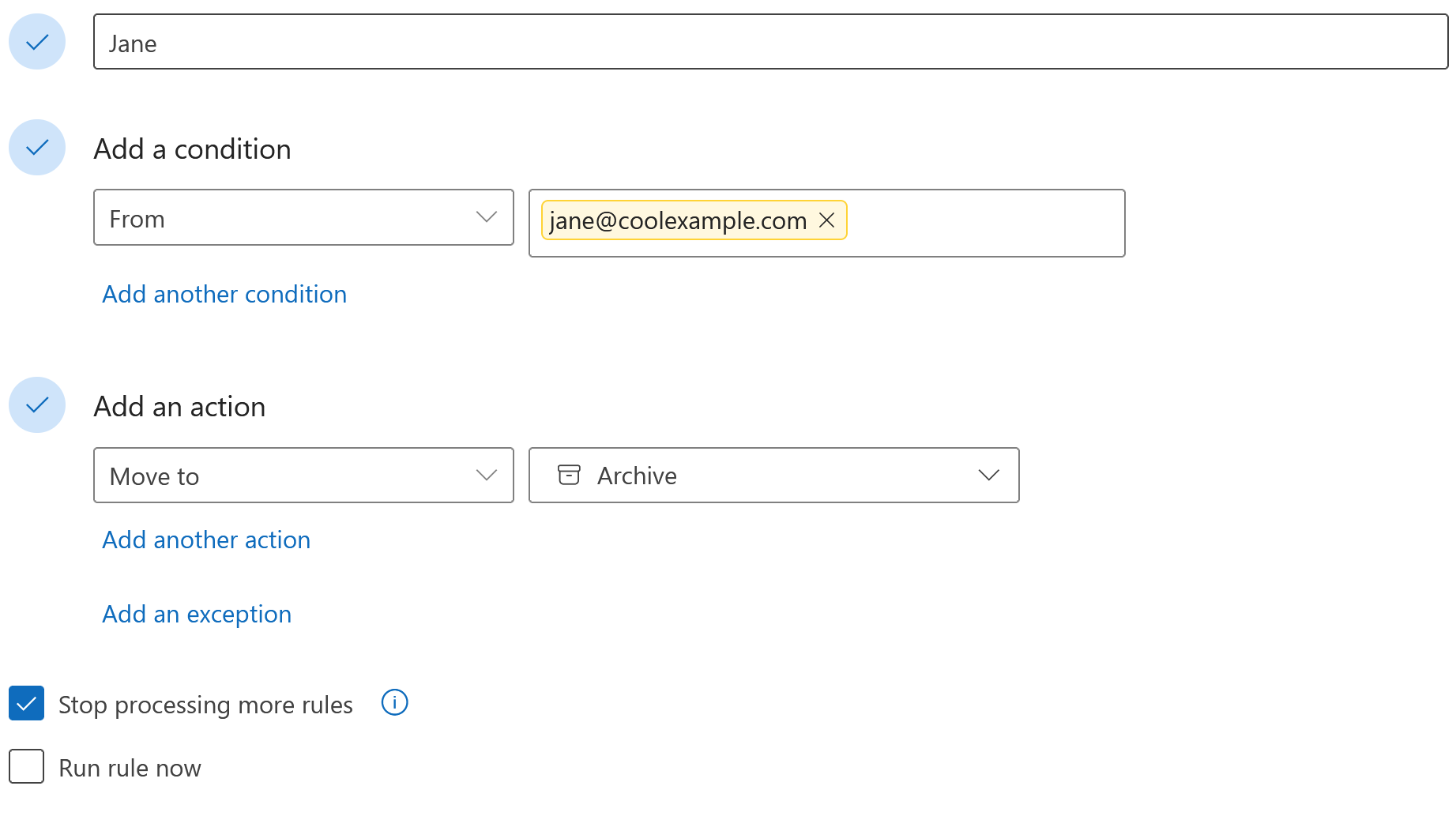
แก้ไขหรือเรียกใช้กฎที่มีอยู่
- เปิด Outlook
- เลือก การตั้งค่า ที่ด้านบนสุดของหน้า
- เลือก เมล แล้วเลือก กฎ
- ถัดจากกฎคุณสามารถ:
- ปิดใช้งานหรือเปิดใช้งานกฎ : เลื่อนปุ่มสลับเพื่อปิดหรือเปิดกฎ
- เรียกใช้กฎทันที : ใช้กฎของคุณกับข้อความที่เกี่ยวข้องทั้งหมด
- แก้ไขกฎ : เปลี่ยนชื่อเงื่อนไขหรือการกระทำของกฎ
- ลบกฎ : ลบกฎเพื่อไม่ให้ใช้กับข้อความขาเข้าอีกต่อไป
Outlook แบบคลาสสิก
หากขั้นตอนในส่วนนี้ไม่ได้ผลแสดงว่าคุณอาจไม่ได้ใช้ Outlook แบบคลาสสิก ลองทำตามขั้นตอนในส่วน Outlook ใหม่ แทน
สร้างกฎใหม่
- เปิด Outlook
- เลือก ไฟล์ จัดการกฎ & การแจ้งเตือน แล้วตาม ด้วยกฎใหม่ หมายเหตุ: หากคุณเพิ่มไว้มากกว่า 1 บัญชีในโปรไฟล์ระบบจะขอให้คุณเลือกบัญชีหลังจากเลือก จัดการกฎ & การแจ้งเตือน
- เลือกเทมเพลต
- แก้ไขคำอธิบายกฎ
- เลือก ถัดไป
- เลือกเงื่อนไขที่จะทำให้กฎทำงาน ตัวอย่างเช่นรันกฎกับข้อความทั้งหมดหรือข้อความจากวันที่หรือผู้ส่งที่ระบุ
- เลือก ถัดไป
- เพิ่มข้อยกเว้นใด ๆ ให้กับกฎแล้วเลือก ถัดไป
- ป้อนชื่อสำหรับกฎ ใช้ชื่อที่จะช่วยให้คุณระบุได้อย่างง่ายดายว่ากฎทำอะไร
- ถัดจาก เรียกใช้กฎนี้กับข้อความที่อยู่แล้วใน“ กล่องขาเข้า” ให้เลือกช่องทำเครื่องหมายหากคุณต้องการให้กฎนี้ใช้กับข้อความที่มีอยู่ การดำเนินการนี้อาจใช้เวลาสักครู่ขึ้นอยู่กับกฎและจำนวนข้อความ
- เลือก เสร็จสิ้น หากคุณเห็นการแจ้งเตือนที่แจ้งว่ากฎบางข้อจะทำงานในขณะที่ Outlook กำลังทำงานอยู่ให้เลือกตกลง
แก้ไขหรือเรียกใช้กฎที่มีอยู่
- เปิด Outlook
- เลือก ไฟล์ จากนั้น จัดการกฎ & การแจ้งเตือน หมายเหตุ: หากคุณเพิ่มไว้มากกว่า 1 บัญชีในโปรไฟล์ระบบจะขอให้คุณเลือกบัญชีหลังจากเลือก จัดการกฎ & การแจ้งเตือน
- เลือกช่องทำเครื่องหมายถัดจากกฎที่คุณต้องการแก้ไขหรือเรียกใช้
- ขึ้นอยู่กับการเปลี่ยนแปลงที่คุณต้องการทำให้เลือกตัวเลือก:
- เปิดใช้งานหรือปิดใช้งาน : เลือกช่องทำเครื่องหมายถัดจากกฎ
- เปลี่ยนกฎ : เปลี่ยนชื่อเงื่อนไขการกระทำหรือลำดับความสำคัญ
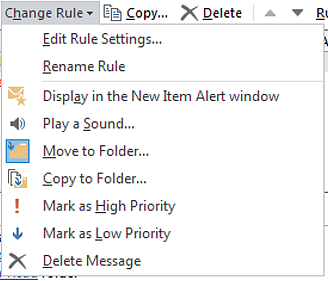
- ลบ : ลบกฎที่เลือกเพื่อไม่ให้ใช้กับข้อความขาเข้าอีกต่อไป หากต้องการยืนยันว่าคุณต้องการลบกฎให้เลือก ใช่
- เรียกใช้กฎทันที : ใช้กฎที่คุณเลือกกับข้อความที่เกี่ยวข้องทั้งหมด การดำเนินการนี้อาจใช้เวลาสักครู่ขึ้นอยู่กับกฎและจำนวนข้อความ
ขณะนี้ Outlook สำหรับ Mac มี 2 เวอร์ชัน ได้แก่ Outlook ใหม่และ Outlook แบบเดิม ก่อนดำเนินการต่อตามขั้นตอนด้านล่าง โปรดตรวจสอบเวอร์ชันที่คุณใช้
Outlook ใหม่
หากขั้นตอนในส่วนนี้ไม่ได้ผลแสดงว่าคุณอาจยังไม่ได้ใช้ Outlook ใหม่ ลองทำตามขั้นตอนในส่วน Outlook เดิม แทน
เมื่อเปิดใช้งานคุณสามารถเพิ่มแผนอีเมลเพิ่มเติมได้เช่น Email Essentials, Email Plus หรือ Online Business Essentials
สร้างกฎใหม่
- เปิด Outlook
- เลือก Outlook แล้ว เลือกการตั้งค่า
- ใต้ อีเมล ให้เลือก + เพิ่มกฎใหม่
- ป้อนชื่อสำหรับกฎ ใช้ชื่อที่จะช่วยให้คุณระบุได้อย่างง่ายดายว่ากฎทำอะไร
- เลือกเงื่อนไขที่จะทำให้กฎทำงาน ตัวอย่างเช่นรันกฎกับข้อความทั้งหมดหรือข้อความจากวันที่หรือผู้ส่งที่ระบุ
- เลือกการดำเนินการที่จะเกิดขึ้นเมื่อมีการทริกเกอร์กฎ ตัวอย่างเช่นเมื่อเรียกใช้กฎก็จะส่งต่อข้อความทำเครื่องหมายว่าอ่านแล้วหรือย้ายไปยังโฟลเดอร์อื่น หมายเหตุ: คุณอาจเพิ่มข้อยกเว้นและเงื่อนไขเพิ่มเติมได้ทั้งนี้ขึ้นอยู่กับประเภทของกฎที่คุณตั้งค่าไว้
- ถัดจาก หยุดประมวลผลกฎเพิ่มเติม ให้เลือกช่องทำเครื่องหมายหากคุณไม่ต้องการให้กฎอื่นทำงานหลังจากกฎนี้ กฎที่ตามมาจะถูกเพิกเฉยแม้ว่าจะใช้กับข้อความก็ตามคำเตือน:
ตัวอย่าง: หากคุณมีกฎที่ให้ย้ายข้อความอีเมลจากหัวหน้าไปยังโฟลเดอร์ และ กฎที่ให้ลบข้อความที่มีไฟล์แนบคุณอาจไม่ต้องการให้ย้ายและลบข้อความจากหัวหน้าของคุณที่มีไฟล์แนบ
- ถัดจาก รันกฎทันที ให้เลือกช่องทำเครื่องหมายหากคุณต้องการรันกฎกับข้อความที่อยู่ในกล่องขาเข้าของคุณ
- เลือก บันทึก
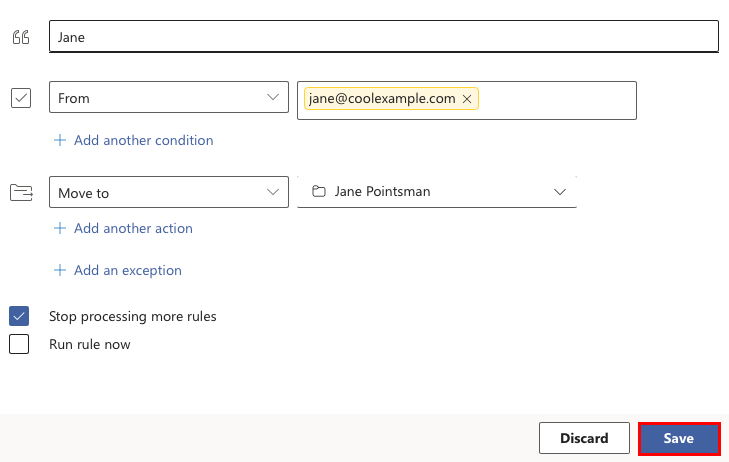
แก้ไขกฎที่มีอยู่
- เปิด Outlook
- เลือก Outlook แล้ว เลือกการตั้งค่า
- ใต้ อีเมล ให้เลือก กฎ
- ถัดจากกฎคุณสามารถ:
- ปิดใช้งานหรือเปิดใช้งานกฎ : เลื่อนปุ่มสลับเพื่อปิดหรือเปิดกฎ
- เรียกใช้กฎทันที : ใช้กฎของคุณกับข้อความที่เกี่ยวข้องทั้งหมด
- แก้ไขกฎ : เปลี่ยนชื่อเงื่อนไขหรือการกระทำของกฎ
- ลบกฎ : ลบกฎเพื่อไม่ให้ใช้กับข้อความขาเข้าอีกต่อไป
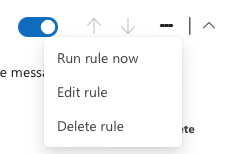
Outlook เดิม
หากขั้นตอนในส่วนนี้ไม่ได้ผลแสดงว่าคุณอาจไม่ได้ใช้ Outlook แบบคลาสสิก ลองทำตามขั้นตอนในส่วน Outlook ใหม่ แทน
สร้างกฎใหม่
- เปิด Outlook
- บนแท็บหน้าแรกให้เลือก กฎ แล้ว เลือกสร้างกฎ
- ป้อนชื่อสำหรับกฎ ใช้ชื่อที่จะช่วยให้คุณระบุได้อย่างง่ายดายว่ากฎทำอะไร
- ภายใต้ เมื่อมีข้อความใหม่ ให้แก้ไขเงื่อนไขที่จะทำให้กฎทำงาน
- ภายใต้ ดำเนินการต่อไปนี้ ให้เลือกการดำเนินการที่จะเกิดขึ้นเมื่อกฎถูกทริกเกอร์ ตัวอย่างเช่นเมื่อเรียกใช้กฎก็จะส่งต่อข้อความทำเครื่องหมายว่าอ่านแล้วหรือย้ายไปยังโฟลเดอร์อื่น หมายเหตุ: คุณอาจเพิ่มข้อยกเว้นและเงื่อนไขเพิ่มเติมได้ทั้งนี้ขึ้นอยู่กับประเภทของกฎที่คุณตั้งค่าไว้
- ถัดจาก ไม่ใช้กฎอื่นกับข้อความที่ตรงตามเงื่อนไขเดียวกัน ให้เลือกกล่องกาเครื่องหมายหากคุณไม่ต้องการให้กฎอื่นทำงานหลังจากกฎนี้ กฎที่ตามมาจะถูกเพิกเฉยแม้ว่าจะใช้กับข้อความก็ตาม
- (ไม่บังคับ) โดยค่าเริ่มต้นจะมีการเลือกช่องทำเครื่องหมายถัดจาก เปิดใช้งานอยู่ ยกเลิกการทำเครื่องหมายในช่องหากคุณไม่ต้องการเปิดใช้งานกฎในตอนนี้
- เลือก ตกลง
แก้ไขกฎที่มีอยู่
- เปิด Outlook
- บนแท็บหน้าแรกให้เลือก กฎ แล้ว เลือกแก้ไขกฎ
- ขึ้นอยู่กับการเปลี่ยนแปลงที่คุณต้องการทำให้ดำเนินการดังต่อไปนี้:
- ปิดใช้งานหรือเปิดใช้งานกฎ : คลิกสองครั้งที่กฎแล้วเลือกหรือล้างกล่องกาเครื่องหมายถัดจาก เปิดใช้งาน
- แก้ไขกฎ : คลิกสองครั้งที่กฎแล้วเปลี่ยนชื่อเงื่อนไขหรือการกระทำของกฎ
- ลบกฎ : เลือกกฎ - (ลบ) แล้ว เลือกบันทึก เพื่อลบกฎเพื่อไม่ให้ใช้กับข้อความขาเข้าอีกต่อไป
ข้อมูลเพิ่มเติม
- ดู บทความของ Microsoft เกี่ยวกับการสร้างและแก้ไขกฎกล่องขาเข้า
- ตั้งค่าการตอบกลับอัตโนมัติเมื่อไม่อยู่ที่สำนักงานใน Outlook
- ตัวเลือกการส่งต่อสำหรับที่อยู่อีเมล Microsoft 365 ของฉัน